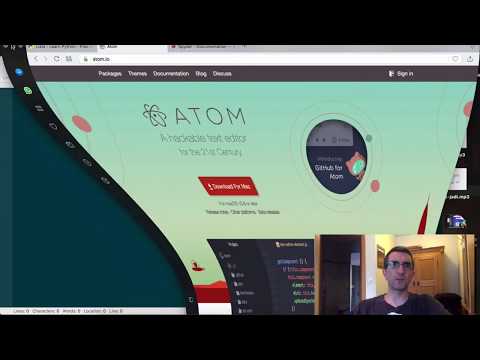برنامه های رایانه ای را می توان در نسخه کنسول یا با رابط کاربری gui آشنا برای کاربران ویندوز ایجاد کرد. رابط برنامه می تواند کاملاً مستقل نوشته شود ، اما ایجاد آن در یک محیط برنامه نویسی خاص با استفاده از اجزای بصری بسیار آسان تر است.

ضروری است
محیط برنامه نویسی Borland C ++ Builder یا Borland Delphi
دستورالعمل ها
مرحله 1
ساده ترین راه برای ایجاد یک رابط برنامه استفاده از محیط برنامه نویسی Borland است. بسته به زبان استفاده شده ، می تواند Borland C ++ Builder یا Borland Delphi باشد. هر دو محیط برنامه نویسی بسیار شبیه به هم هستند و فقط در زبان استفاده شده متفاوت هستند.
گام 2
محیط برنامه نویسی را نصب و اجرا کنید. پنجره برنامه باز می شود ، در آن یک مستطیل خاکستری مشاهده می کنید. این یک پنجره طراح فرم است و تهیه رابط برنامه آینده شما ساده تر است ، به عنوان Form1 تعیین شده است. با کلیک بر روی عنوان فرم ، در قسمت سمت چپ برنامه ، در پنجره شی بازرس ، نام مورد نظر را به آن بدهید. در این حالت باید نام برنامه را در خط Caption وارد کنید.
مرحله 3
اندازه پنجره برنامه آینده را تعیین کنید ، برای این کار ، فقط شکل را با ماوس بکشید. از آنجا که قبلاً ایجاد رابط برنامه را شروع کرده اید ، به این معنی است که شما یک الگوریتم کاملاً فکر شده برای عملکرد آن دارید و می دانید چه عناصری باید در رابط گنجانده شود. به عنوان مثال ، شما به یک دکمه نیاز دارید. در بالای پنجره محیط برنامه نویسی ، خط با م componentsلفه های بصری را پیدا کنید ، در آن زبانه استاندارد را انتخاب کنید. تصویر دکمه را روی آن پیدا کنید (خوب می گوید) و فقط آن را روی فرم بکشید.
مرحله 4
دکمه را در جایی که می خواهید روی فرم قرار دهید. در صورت لزوم اندازه آن را تغییر دهید. اکنون دکمه را نامگذاری کنید - به عنوان مثال Open. برای انجام این کار ، بر روی دکمه ماوس کلیک کنید و در پنجره شی بازرس نام دکمه را وارد کنید - در خط عنوان باز کنید.
مرحله 5
به همین ترتیب ، می توانید سایر عناصر رابط مورد نیاز خود را روی فرم بکشید و رها کنید - پنجره های ورودی و خروجی متن ، پانل های تصاویر ، قاب های تزئینی ، دکمه های رادیویی ، لیست های کشویی و غیره. و غیره. می توانید هر عنصر کشیده شده روی فرم را به روشی که می خواهید سفارشی کنید. می توانید با انتخاب ماوس ، گروه عناصر مستقر بر روی آن را در فرم جابجا کنید. این کار راحت است درصورت نیاز به کمی حرکت ، به عنوان مثال ، چند دکمه در یک زمان.
مرحله 6
تعدادی از م componentsلفه ها وجود دارد که اغلب از آنها استفاده می کنید ، یعنی کشیدن و رها کردن روی فرم ، اما در پنجره برنامه در حال اجرا به پایان نمی رسد. به عنوان مثال ، از تب Dialogs گزینه Open Dialog و Save Dialog را بکشید. آنها را جایی در پایین پنجره قرار دهید تا مانعی برای آنها ایجاد نشود. با کمک این م componentsلفه ها ، ما می توانیم روش باز کردن پرونده ها و ذخیره آنها را اجرا کنیم. بسیاری از اجزای مشابه وجود دارد ، شما اغلب از آنها استفاده خواهید کرد.
مرحله 7
پس از ایجاد رابط برنامه ، فقط باید آن را با زندگی پر کنید - یعنی خطوط لازم را در پنجره ویرایشگر کد وارد کنید. پس از آن ، رابط برنامه شما شروع به پاسخگویی به عملکردهای کاربر می کند. می توانید اطلاعات بیشتر در مورد کار با برنامه های Borland را در ادبیات مربوطه مطالعه کنید.